 |
|
Спеціальні текстові об'єкти і режими
Текст в CorelDRAW може розташовуватися не тільки по рядках, але і вздовж довільних кривих, а також всередині замкнутих фігур.
Текст на кривій
Створити текст, збудований уздовж довільної лінії, можна двома способами. По-перше, можна спочатку написати рядковий або абзацний текст, потім намалювати лінію і виконати команду Text ► Fit Text To Path (Текст ► Розмістити текст вздовж кривої). По-друге, можна створити лінію, активізувати інструмент Text (Текст) і підвести його до лінії. Як тільки покажчик миші прийме вигляд а,, клацайте лівою кнопкою і починайте набирати текст - він буде вибудовуватися уздовж даної кривої. Якщо рядковий текст можна розташувати уздовж замкнутого контуру (наприклад, еліпса), то з абзацним текстом цього зробити не можна. Набраний текст можна редагувати (вводити та видаляти символи). Можна також зрушувати його вздовж направляючої лінії, переміщаючи кольоровий маркер на початку рядка. Більш складне модифікування тексту на кривій можливо за допомогою панелі властивостей (рис. 4.5).

Рис. 4.5 Панель властивостей при редагуванні тексту на кривій
Текст у фреймі.
Текст може заповнювати собою фігуру досить складної форми. Для розміщення тексту всередині векторного об'єкта (фрейму) достатньо при активному інструменті Text (Текст) підвести покажчик миші до замкнутої фігури і, як тільки він набуде вигляду , клацнути лівою кнопкою. Після цього текст, що набирає буде заповнювати об'єкт з урахуванням кривизни його меж (рис. 4.6). Редагується такий текст так само, як звичайний абзацний текст. Одна з цікавих особливостей текстових фреймів полягає в тому, що їх можна зв'язувати між собою, в результаті чого текст «перетікає» з одного блоку в інший. Для зв'язування фреймів потрібно виділити їх і виконати команду Text ► Paragraph Text Frame ► Link (Текст ► Абзацний текст у фреймі ► Зв'язати).

Рис. 4.6 Текст у фреймі
Редагування зображень
Виділення об'єктів
Основними структурними одиницями зображень в CorelDRAW є об'єкти. У процесі роботи над зображенням користувач аналізує свій творчий задум, подумки розбиває майбутнє зображення на окремі об'єкти, а потім працює з ними, розташовуючи їх у відповідності з композицією і домагаючись бажаного зорового ефекту настроюванням їх атрибутів.
В CorelDRAW зображення складається з окремих об'єктів, що належать до різних класів. Зовнішній вигляд об'єкта визначається його класом і значеннями атрибутів, набір яких також визначається класом об'єкта. Відомо також, що для роботи з об'єктами різних класів CorelDRAW надає в розпорядження користувача різні групи інструментів, наприклад панель атрибутів для блоку простого тексту і для багатокутника виглядає по-різному. Тому перед тим, як виконувати будь-які дії з допомогою інструментарію CorelDRAW, треба чітко вказати, над якими об'єктами ці дії слід виконати. Така вказівка в CorelDRAW здійснюється шляхом виділення об'єктів.
Як і більшість операцій у CorelDRAW, виділення об'єктів можна виконати кількома способами: за допомогою покажчика інструмента, за допомогою клавіатури, за допомогою меню, за допомогою пристисковуного вікна Object Manager (Диспетчер об'єктів).

Рис. 5.1 Виділення групи об'єктів
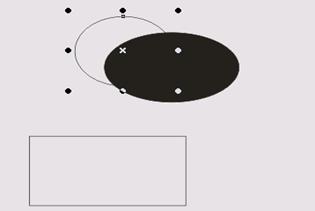
Рис. 5.2 Виділення дочірнього об'єкта
Якщо виділений дочірній об'єкт, у свою чергу, виявляється групою, то прийом виділення в ній окремого об'єкта клацанням при натиснутій клавіші Ctrl можна повторити ще раз.
Перед виконанням багатьох операцій потрібно одночасно виділити декілька об'єктів. Щоб додати до вже виділеного об'єкту (або об'єктам) новий, досить клацнути на ньому покажчиком інструменту Pick (Вибір), утримуючи при цьому натиснутою клавішу Shift. У рядку стану в цьому випадку відображається кількість виділених об'єктів (рис. 5.3).

Рис. 5.3 Три об'єкти виділені спільно
При необхідності вивести зі складу спільно виділених об'єктів той чи інший об'єкт (наприклад, помилково включений у виділення) досить ще раз клацнути на ньому, утримуючи клавішу Shift.
У деяких випадках виділити потрібний об'єкт виявляється не так-то просто. Він може бути захований під іншими об'єктами або позбавлений не тільки заливки, а й обведення контуру (і, отже, невидимий!).